navicat을 사용하여 데이터베이스에 연결하는 방법
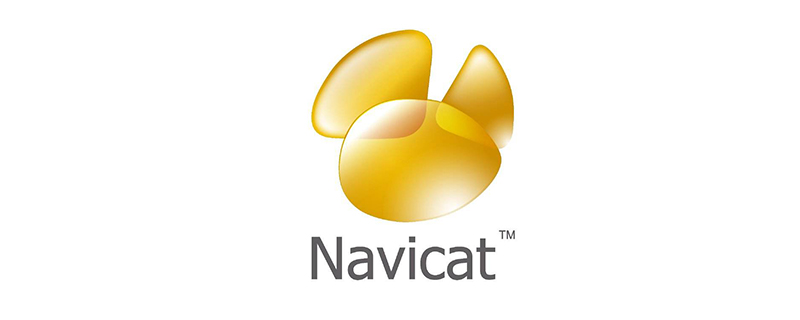
navicat은 직관적인 그래픽 사용자 인터페이스로 구축되어 안전하고 간단한 방법으로 정보를 생성, 구성, 액세스 및 공유할 수 있는 강력한 시각적 데이터베이스 관리 도구입니다. 많은 사용자들이 로컬 데이터베이스 파일을 관리하기 위해 navicat 소프트웨어를 사용하는 경우가 많지만 여전히 navicat을 사용하여 데이터베이스에 연결하는 방법을 모르는 사용자가 많습니다. 이러한 이유로 편집자는 오늘 navicat을 사용하여 연결하는 방법을 알려드리겠습니다. 데이터베이스에.
추천 튜토리얼: navicat 그래픽 튜토리얼
Navicat을 사용하여 데이터베이스에 연결하는 방법
1. Navicat을 열고 왼쪽 상단에 있는 '연결' 버튼을 클릭하세요.
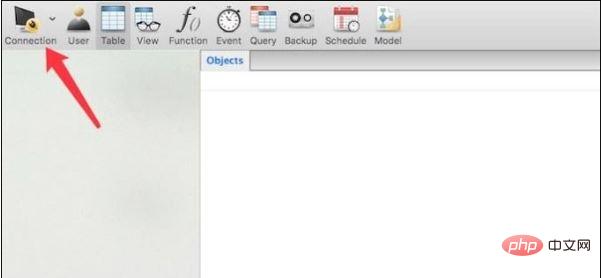
2. 클릭하면 메뉴가 나타납니다. 어떤 데이터베이스 유형인지 선택해야 합니다. 여기서는 MySql을 선택합니다.
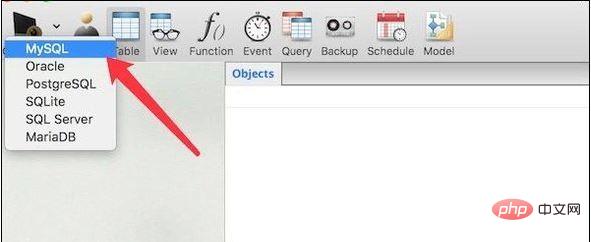
3. 선택하면 창이 나타납니다. 이 창에서 먼저 데이터베이스의 호스트 이름이나 IP 주소를 입력합니다. "localhost"를 입력합니다. 기본 포트는 3306입니다. 다른 로컬 포트를 사용하는 경우 실제 포트 번호를 입력해야 합니다.
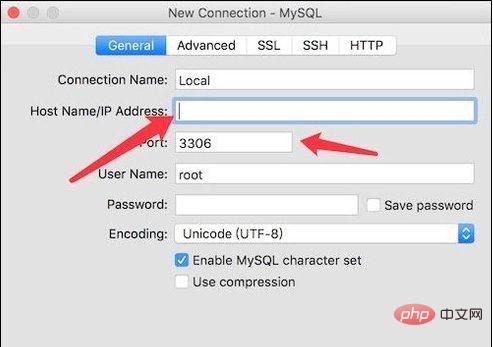
4. 그런 다음 데이터베이스에 연결하려면 사용자 이름과 비밀번호를 입력해야 합니다. 작성 후 좌측 하단의 테스트 버튼을 클릭하시면 됩니다.
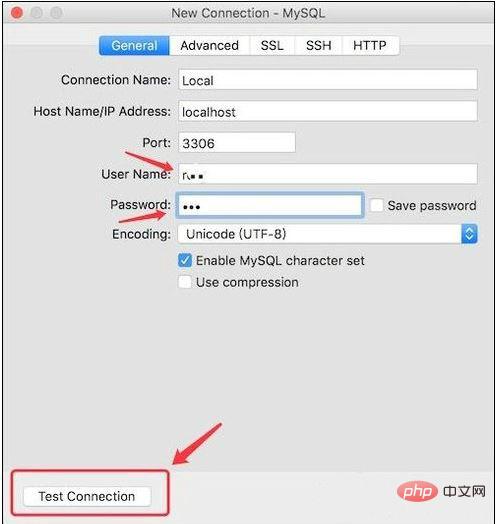
5. 클릭 후 팝업창에 "성공"이 표시되면 설정이 올바른 것이며 연결에 성공했다는 의미입니다. 그렇지 않으면 잘못된 내용을 입력했다는 의미입니다. 문제가 없으면 '확인' 버튼을 클릭하세요
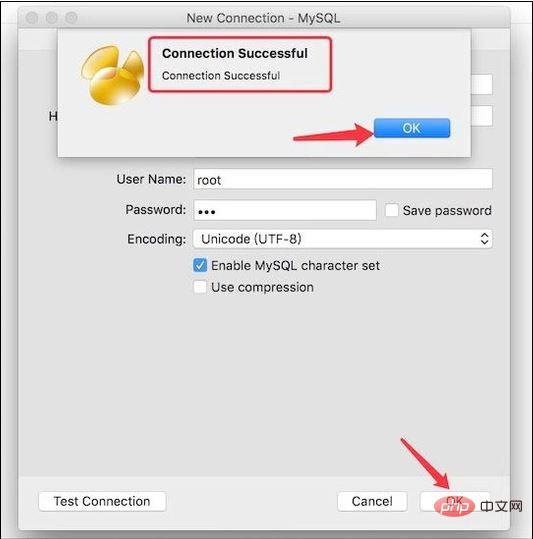
6. 메인 창으로 돌아가서 방금 연결한 데이터베이스를 마우스 오른쪽 버튼으로 클릭하고 '연결 열기'를 클릭하세요.
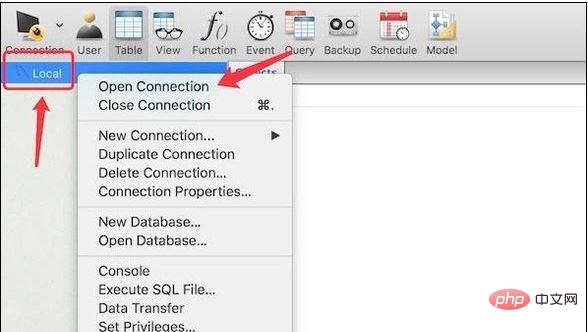
7. 이후 클릭하면 팝업 창이 나타나며 이 데이터베이스에 대한 액세스 비밀번호를 입력하고 비밀번호를 입력한 후 '확인' 버튼을 클릭해야 합니다.
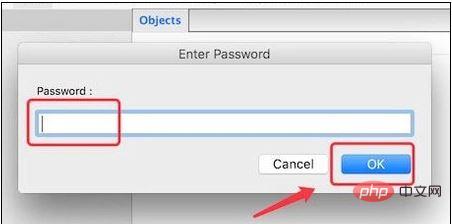
8. 로컬로 배포된 데이터베이스를 열고 이 도구를 사용하여 데이터베이스에서 다양한 작업을 수행할 수 있습니다.
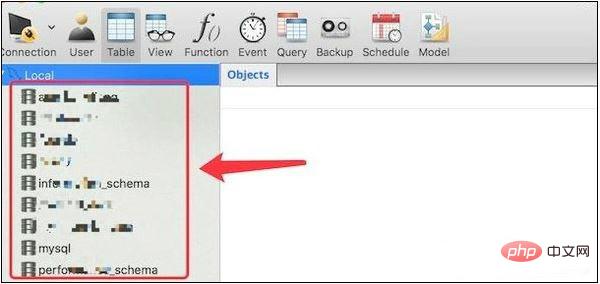
위 내용은 navicat을 사용하여 데이터베이스에 연결하는 방법의 상세 내용입니다. 자세한 내용은 PHP 중국어 웹사이트의 기타 관련 기사를 참조하세요!

핫 AI 도구

Undresser.AI Undress
사실적인 누드 사진을 만들기 위한 AI 기반 앱

AI Clothes Remover
사진에서 옷을 제거하는 온라인 AI 도구입니다.

Undress AI Tool
무료로 이미지를 벗다

Clothoff.io
AI 옷 제거제

AI Hentai Generator
AI Hentai를 무료로 생성하십시오.

인기 기사

뜨거운 도구

메모장++7.3.1
사용하기 쉬운 무료 코드 편집기

SublimeText3 중국어 버전
중국어 버전, 사용하기 매우 쉽습니다.

스튜디오 13.0.1 보내기
강력한 PHP 통합 개발 환경

드림위버 CS6
시각적 웹 개발 도구

SublimeText3 Mac 버전
신 수준의 코드 편집 소프트웨어(SublimeText3)

뜨거운 주제
 7566
7566
 15
15
 1386
1386
 52
52
 87
87
 11
11
 61
61
 19
19
 28
28
 105
105
 Navicat Keygen 패치를 사용하는 방법
Apr 09, 2025 am 07:18 AM
Navicat Keygen 패치를 사용하는 방법
Apr 09, 2025 am 07:18 AM
Navicat Keygen Patch는 Navicat Premium을 활성화하는 주요 생성기로 라이센스를 구매하지 않고 소프트웨어의 전체 기능을 사용할 수 있습니다. 사용 방법 : 1) KeyGen 패치 다운로드 및 설치; 2) Navicat Premium 시작; 3) 일련 번호 및 활성화 코드를 생성합니다. 4) 키를 복사하십시오. 5) Navicat Premium을 활성화하고 Navicat Premium을 활성화 할 수 있습니다.
 MySQL : 쉽게 학습하기위한 간단한 개념
Apr 10, 2025 am 09:29 AM
MySQL : 쉽게 학습하기위한 간단한 개념
Apr 10, 2025 am 09:29 AM
MySQL은 오픈 소스 관계형 데이터베이스 관리 시스템입니다. 1) 데이터베이스 및 테이블 작성 : CreateAbase 및 CreateTable 명령을 사용하십시오. 2) 기본 작업 : 삽입, 업데이트, 삭제 및 선택. 3) 고급 운영 : 가입, 하위 쿼리 및 거래 처리. 4) 디버깅 기술 : 확인, 데이터 유형 및 권한을 확인하십시오. 5) 최적화 제안 : 인덱스 사용, 선택을 피하고 거래를 사용하십시오.
 MySQL : 세계에서 가장 인기있는 데이터베이스 소개
Apr 12, 2025 am 12:18 AM
MySQL : 세계에서 가장 인기있는 데이터베이스 소개
Apr 12, 2025 am 12:18 AM
MySQL은 오픈 소스 관계형 데이터베이스 관리 시스템으로, 주로 데이터를 신속하고 안정적으로 저장하고 검색하는 데 사용됩니다. 작업 원칙에는 클라이언트 요청, 쿼리 해상도, 쿼리 실행 및 반환 결과가 포함됩니다. 사용의 예로는 테이블 작성, 데이터 삽입 및 쿼리 및 조인 작업과 같은 고급 기능이 포함됩니다. 일반적인 오류에는 SQL 구문, 데이터 유형 및 권한이 포함되며 최적화 제안에는 인덱스 사용, 최적화 된 쿼리 및 테이블 분할이 포함됩니다.
 Navicat에서 SQL을 실행하는 방법
Apr 08, 2025 pm 11:42 PM
Navicat에서 SQL을 실행하는 방법
Apr 08, 2025 pm 11:42 PM
Navicat에서 SQL을 수행하는 단계 : 데이터베이스에 연결하십시오. SQL 편집기 창을 만듭니다. SQL 쿼리 또는 스크립트를 작성하십시오. 실행 버튼을 클릭하여 쿼리 또는 스크립트를 실행하십시오. 결과를 봅니다 (쿼리가 실행 된 경우).
 MySQL을 사용하는 이유는 무엇입니까? 혜택과 장점
Apr 12, 2025 am 12:17 AM
MySQL을 사용하는 이유는 무엇입니까? 혜택과 장점
Apr 12, 2025 am 12:17 AM
MySQL은 성능, 신뢰성, 사용 편의성 및 커뮤니티 지원을 위해 선택됩니다. 1.MYSQL은 효율적인 데이터 저장 및 검색 기능을 제공하여 여러 데이터 유형 및 고급 쿼리 작업을 지원합니다. 2. 고객-서버 아키텍처 및 다중 스토리지 엔진을 채택하여 트랜잭션 및 쿼리 최적화를 지원합니다. 3. 사용하기 쉽고 다양한 운영 체제 및 프로그래밍 언어를 지원합니다. 4. 강력한 지역 사회 지원을 받고 풍부한 자원과 솔루션을 제공합니다.
 Navicat Premium을 만드는 방법
Apr 09, 2025 am 07:09 AM
Navicat Premium을 만드는 방법
Apr 09, 2025 am 07:09 AM
Navicat Premium을 사용하여 데이터베이스 생성 : 데이터베이스 서버에 연결하고 연결 매개 변수를 입력하십시오. 서버를 마우스 오른쪽 버튼으로 클릭하고 데이터베이스 생성을 선택하십시오. 새 데이터베이스의 이름과 지정된 문자 세트 및 Collation의 이름을 입력하십시오. 새 데이터베이스에 연결하고 객체 브라우저에서 테이블을 만듭니다. 테이블을 마우스 오른쪽 버튼으로 클릭하고 데이터 삽입을 선택하여 데이터를 삽입하십시오.
 Navicat이 활성화되었는지 확인하는 방법
Apr 09, 2025 am 07:30 AM
Navicat이 활성화되었는지 확인하는 방법
Apr 09, 2025 am 07:30 AM
NAVICAT가 활성화되었는지 확인하는 방법 : 도움말 메뉴의 "Navicat 정보"에서 등록 정보 섹션보기 : 활성화 : 활성화되지 않음 : 활성화되지 않음 : "등록되지 않음"또는 "등록되지 않은"표시 "도구 모음에서 활성화 아이콘을 확인하십시오. 시험판은 고급 기능을 제한 할 수 있으며 활성화 된 버전은 모든 기능을 잠금 해제합니다.
 Navicat으로 저장된 절차를 만드는 방법
Apr 08, 2025 pm 11:36 PM
Navicat으로 저장된 절차를 만드는 방법
Apr 08, 2025 pm 11:36 PM
Navicat을 사용하여 저장된 절차를 만들 수 있습니다. 단계는 다음과 같습니다. 데이터베이스 개체 목록을 열고 "프로 시저"노드를 확장하십시오. 프로 시저 노드를 마우스 오른쪽 버튼으로 클릭하고 프로 시저 생성을 선택하십시오. 저장된 절차 이름과 본문을 입력하고 매개 변수를 설정하십시오 (필요한 경우). 저장된 절차를 컴파일하려면 파일 메뉴에서 컴파일을 선택하십시오. 쿼리를 실행하거나 "프로 시저"목록에서 "e를 사용하여




